Topaz Adjust е плъгин за фотошоп.


С негова помощ можете много бързо и лесно да обработите снимките си и да им придадете вълнуващ драматичен ефект.
Плъгинът притежава няколко инструмента, с чиито настройки можете да постигнете ефект на истинска HDR фотография.
С Topaz Adjust можете да си направите такива снимки:




С най-обикновена снимка можете да постигнете този невероятен драматичен ефект при това много лесно и бързо. Вижте как става:
Инсталация:
За Adobe Photoshop Elements, Photoshop (32-bit)
1.Разархивирайте архива.
В него ще намерите PDF с описание на инсталационния процес на английски език и инсталационн файлове:

2. Дайте двоен клик на topazadjust_setup.msi, за да започне инсталирането на плъгина.
3.Инсталирате го както обикновено си инсталирате програми в компютъра с локация по избор.
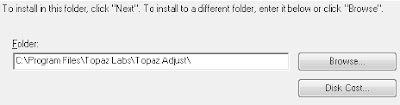
(Аз направих това направо в папката с плъгините на фотошопа)
4.Рестартирайте фотошоп.
Topaz Adjust ще се появи в менюто на филтрите ви във фотошоп. Ако това не се случи върнете се в папката, в която сте го инсталирали в компютъра си. Например:
C:\Program Files\Topaz Labs\Topaz Adjust\Plugins
Копирайте файлът “tliadjust.8bf” и го поставете в папка Plug-Ins на фотошопа ви.
5. Ако в папката Plug-Ins има файлове topazadjust.lnk shortcut (във вид на папчици са) ги изтрийте.
За Adobe Photoshop CS4 (64-bit)
Ако сте с 64-bit Photoshop CS4 и Windows Vista 64-bit за начало на инсталационния процес стартирайте файл “topazadjust_x64ext.msi” от архива.

Начин на употреба:
След като инсталирате Topaz Adjust и рестартирате фотошоп можете да използвате плъгина от менюто на филтрите:
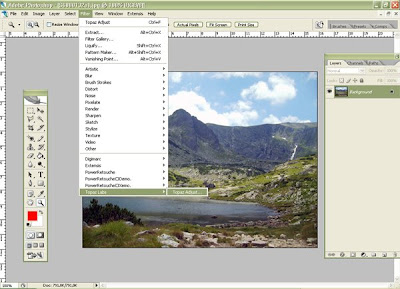
Topaz Adjust има удобно работно пространство. В десния край на екрана имате бутонче, с което по всяко време можете да виждате необработената си снимка. Пак там, ако маркирате enadle popup help on each item ще ви излизат помощни балончета, които могат да ви ориентират в първите стъпки при работа с плъгина.
Имате и бутонче, с което можете да отмените настройките в случай, че искате да започнете отначало.
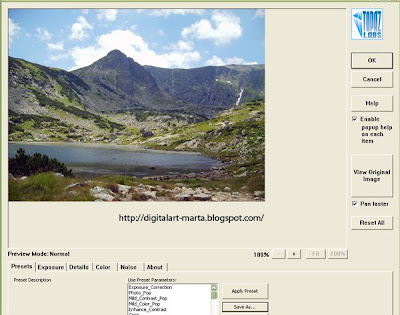
Инструментите за работа на плъгина се намират в долния край на екрана.
От Presets можете да приложите ефект върху снимката като изберете какъв да е той от менюто.
Нека изберем драматичен ефект, за да наподобим истинска HDR фотография:
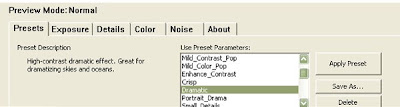
От настройките на Exposure можете да изберете експонирането на снимката си.
Поиграйте си със слайдерите на различните настройки докато постигнете желания резултат.
По правило колкото по високи стойности давате за отделните настройки, толкова повече преекспонирате снимката си.От този инструмент можете да регулирате контраста и яркостта на снимката, както и да засилите сенките и най-осветените места, ако желаете:
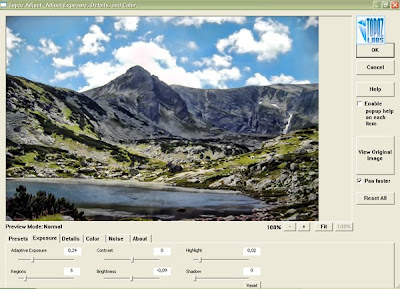
Следващият инструмент на плъгина- Details ще ви даде възможност да придадете повече детайлност на снимката си. Като правило по големите стойности правят детайлите по видими и по едри. Поиграйте си с настройките като движите слайдерите. От Sharpen мате възможност и да изостряте снимката си.
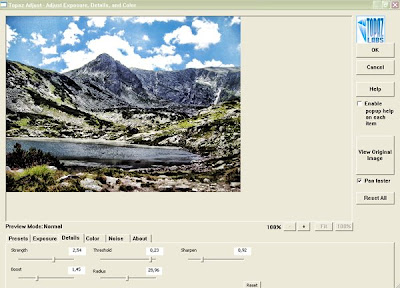
Color – както подсказва името от този инструмент можете да награсите цветовете в снимката си. Като мърдате слайдерите можете да повишавате или намалявате Hue и Saturation. Плъгинът предлага доста по големи възможности, отколкото съответния инструмент във фотошоп. Поиграйте си с настройките и сами ще се убедите:
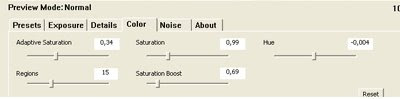
Последният инструмент е Noise. Той отговаря на филтъра Noise във фотошоп като функция. С него можете да прибавите “шум“ на фотографията си:
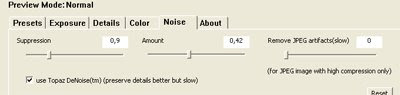
Когато сте готови с всички настройки и постигнете желания ефект просто натиснете ОК.
Разбира се можете да се връщате в настройките на различните инструменти на плъгина и да ги променяте многократно. Бързината на обработка на снимката зависи от големината на файла ви, както и от параметрите на компютъра ви.

Topaz Adjust е с платен лиценз, но можете да си изтеглите версия за 30 дневен пробен период от страниците на официалния сайт на плъгина. Пак там ще намерите богата галерия от обработени с плъгина снимки, както и видео демонстрация на възможностите му и видео урок за прилагането на драматичен ефект върху снимка.
Официален сайт
бутон за сайт


С негова помощ можете много бързо и лесно да обработите снимките си и да им придадете вълнуващ драматичен ефект.
Плъгинът притежава няколко инструмента, с чиито настройки можете да постигнете ефект на истинска HDR фотография.
С Topaz Adjust можете да си направите такива снимки:




С най-обикновена снимка можете да постигнете този невероятен драматичен ефект при това много лесно и бързо. Вижте как става:
Инсталация:
За Adobe Photoshop Elements, Photoshop (32-bit)
1.Разархивирайте архива.
В него ще намерите PDF с описание на инсталационния процес на английски език и инсталационн файлове:

2. Дайте двоен клик на topazadjust_setup.msi, за да започне инсталирането на плъгина.
3.Инсталирате го както обикновено си инсталирате програми в компютъра с локация по избор.
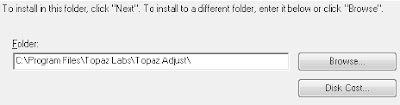
(Аз направих това направо в папката с плъгините на фотошопа)
4.Рестартирайте фотошоп.
Topaz Adjust ще се появи в менюто на филтрите ви във фотошоп. Ако това не се случи върнете се в папката, в която сте го инсталирали в компютъра си. Например:
C:\Program Files\Topaz Labs\Topaz Adjust\Plugins
Копирайте файлът “tliadjust.8bf” и го поставете в папка Plug-Ins на фотошопа ви.
5. Ако в папката Plug-Ins има файлове topazadjust.lnk shortcut (във вид на папчици са) ги изтрийте.
За Adobe Photoshop CS4 (64-bit)
Ако сте с 64-bit Photoshop CS4 и Windows Vista 64-bit за начало на инсталационния процес стартирайте файл “topazadjust_x64ext.msi” от архива.

Начин на употреба:
След като инсталирате Topaz Adjust и рестартирате фотошоп можете да използвате плъгина от менюто на филтрите:
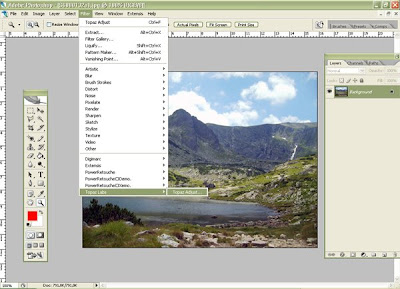
Topaz Adjust има удобно работно пространство. В десния край на екрана имате бутонче, с което по всяко време можете да виждате необработената си снимка. Пак там, ако маркирате enadle popup help on each item ще ви излизат помощни балончета, които могат да ви ориентират в първите стъпки при работа с плъгина.
Имате и бутонче, с което можете да отмените настройките в случай, че искате да започнете отначало.
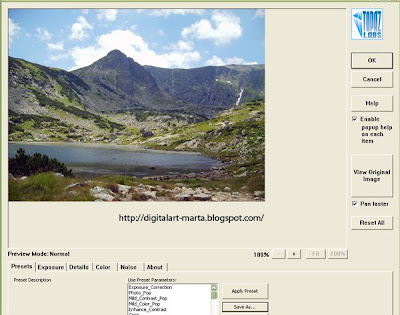
Инструментите за работа на плъгина се намират в долния край на екрана.
От Presets можете да приложите ефект върху снимката като изберете какъв да е той от менюто.
Нека изберем драматичен ефект, за да наподобим истинска HDR фотография:
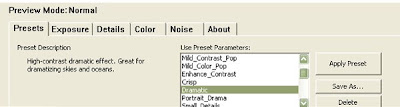
От настройките на Exposure можете да изберете експонирането на снимката си.
Поиграйте си със слайдерите на различните настройки докато постигнете желания резултат.
По правило колкото по високи стойности давате за отделните настройки, толкова повече преекспонирате снимката си.От този инструмент можете да регулирате контраста и яркостта на снимката, както и да засилите сенките и най-осветените места, ако желаете:
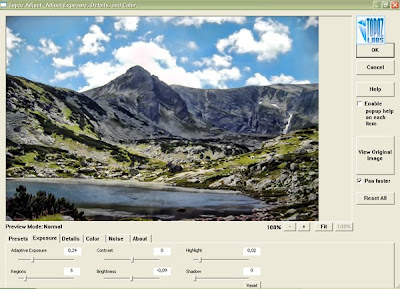
Следващият инструмент на плъгина- Details ще ви даде възможност да придадете повече детайлност на снимката си. Като правило по големите стойности правят детайлите по видими и по едри. Поиграйте си с настройките като движите слайдерите. От Sharpen мате възможност и да изостряте снимката си.
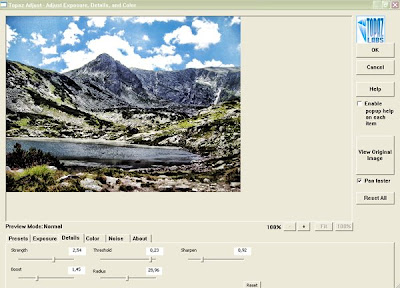
Color – както подсказва името от този инструмент можете да награсите цветовете в снимката си. Като мърдате слайдерите можете да повишавате или намалявате Hue и Saturation. Плъгинът предлага доста по големи възможности, отколкото съответния инструмент във фотошоп. Поиграйте си с настройките и сами ще се убедите:
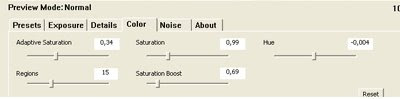
Последният инструмент е Noise. Той отговаря на филтъра Noise във фотошоп като функция. С него можете да прибавите “шум“ на фотографията си:
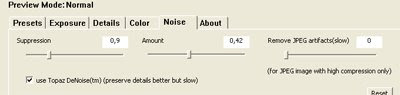
Когато сте готови с всички настройки и постигнете желания ефект просто натиснете ОК.
Разбира се можете да се връщате в настройките на различните инструменти на плъгина и да ги променяте многократно. Бързината на обработка на снимката зависи от големината на файла ви, както и от параметрите на компютъра ви.

Topaz Adjust е с платен лиценз, но можете да си изтеглите версия за 30 дневен пробен период от страниците на официалния сайт на плъгина. Пак там ще намерите богата галерия от обработени с плъгина снимки, както и видео демонстрация на възможностите му и видео урок за прилагането на драматичен ефект върху снимка.
Официален сайт
бутон за сайт















8 май 2009 г. в 14:56
Амм за Photoshop Cs3 става ли? Защото поработих сега...инсталирах нормално плъгина, само че като искам да дам ок, за да запазя резултата ми дава да въведа някакв Key code?
8 май 2009 г. в 22:09
Става и за CS3. Плъгина е с платен лиценз, като ти иска код от теб се очаква да си си го купил.
Ако не дава сейв и на пробната версия има начин да си запазиш резултата като си снимаш екрана.
Пазаруването на софтуер всички знаем как става.
12 май 2009 г. в 23:19
еммм да успях да намеря сериал :) номер и тръгна много хубави неща се получават ;) благодарско усмих :)
14 май 2009 г. в 14:27
Страхотно! После покажи да видим :)